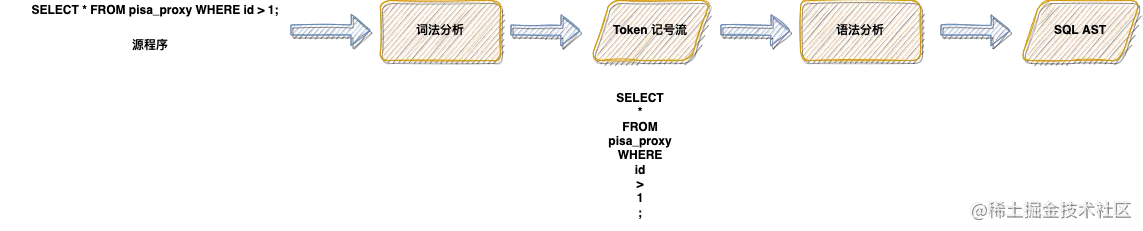当前位置:网站首页>Win11如何解禁键盘?Win11解禁键盘的方法
Win11如何解禁键盘?Win11解禁键盘的方法
2022-07-07 21:33:00 【小白一键重装系统】
我们在使用Win11系统的过程中难免会因为一些不恰当的操作而导致键盘被锁定,但很多小伙伴遇到这种情况不清楚要如何解决,因为这会导致我们无法正常的使用键盘,那么下面就一起来看看Win11系统去解禁键盘的方法吧。
还有更简单的重装系统方法在这里
1、点击电脑底部开始菜单或“搜索”。

2、点击上方的“搜索栏”,输入“cmd”。

3、点击右边“以管理员身份运行”。

4、打开后在其中输入“sc config i8042prt start= disabled”并回车是禁用笔记本键盘。

5、但是我们是要启用win11键盘,所以要在里面输入“sc config i8042prt start= auto”打开win11禁用键盘。
我们在使用Win11系统的过程中难免会因为一些不恰当的操作而导致键盘被锁定,但很多小伙伴遇到这种情况不清楚要如何解决,因为这会导致我们无法正常的使用键盘,那么下面就一起来看看Win11系统去解禁键盘的方法吧。
1、点击电脑底部开始菜单或“搜索”。

2、点击上方的“搜索栏”,输入“cmd”。

3、点击右边“以管理员身份运行”。

4、打开后在其中输入“sc config i8042prt start= disabled”并回车是禁用笔记本键盘。

5、但是我们是要启用win11键盘,所以要在里面输入“sc config i8042prt start= auto”打开win11禁用键盘。
边栏推荐
- EasyCVR配置中心录像计划页面调整分辨率时的显示优化
- Demon daddy B2 breaks through grammar and completes orthodox oral practice
- 恶魔奶爸 A3阶段 近常速语流初接触
- 使用枚举实现英文转盲文
- Feature generation
- ISO 26262 - considerations other than requirements based testing
- Code of "digital image processing principle and Practice (matlab version)" part2[easy to understand]
- Debugging and handling the problem of jamming for about 30s during SSH login
- Mahout-Pearson correlation的实现
- Devil daddy A0 English zero foundation self-improvement Road
猜你喜欢

Problems encountered in installing mysql8 for Ubuntu and the detailed installation process
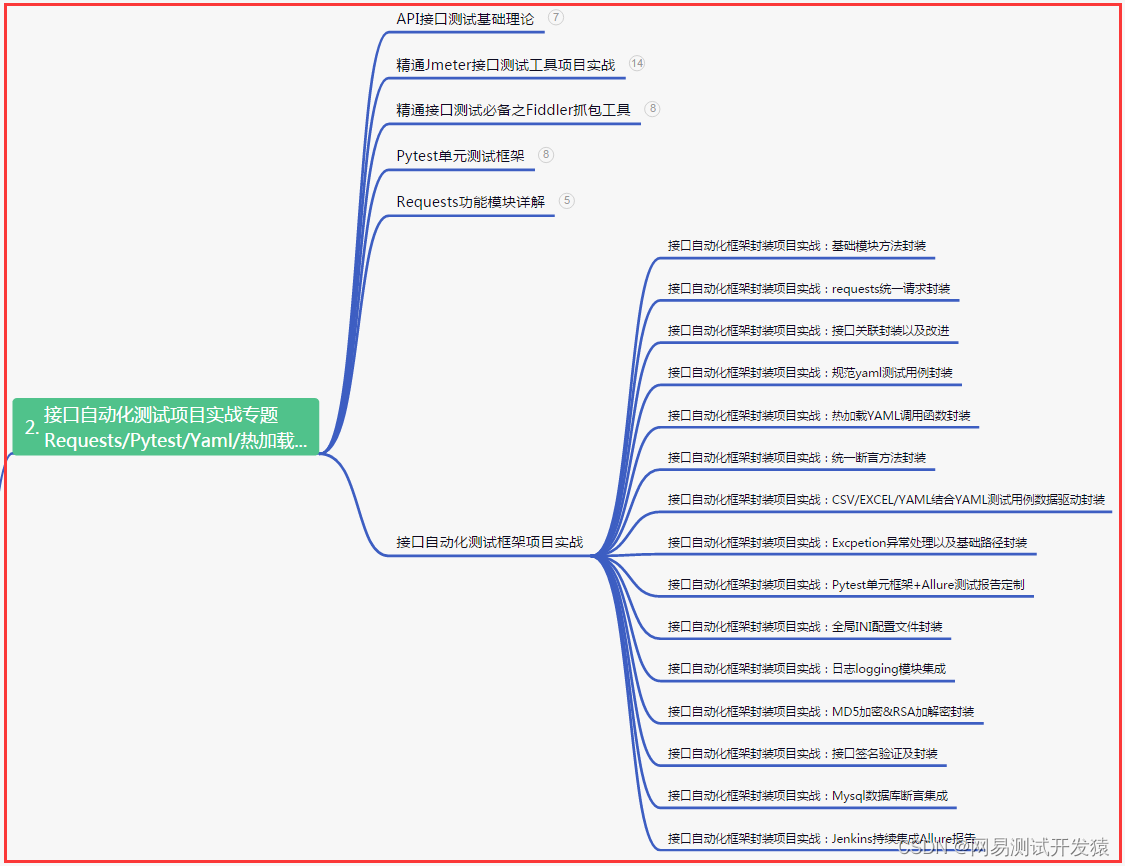
你可曾迷茫?曾经的测试/开发程序员,懵懂的小菜C鸟升级......
Lex & yacc of Pisa proxy SQL parsing

使用枚举实现英文转盲文
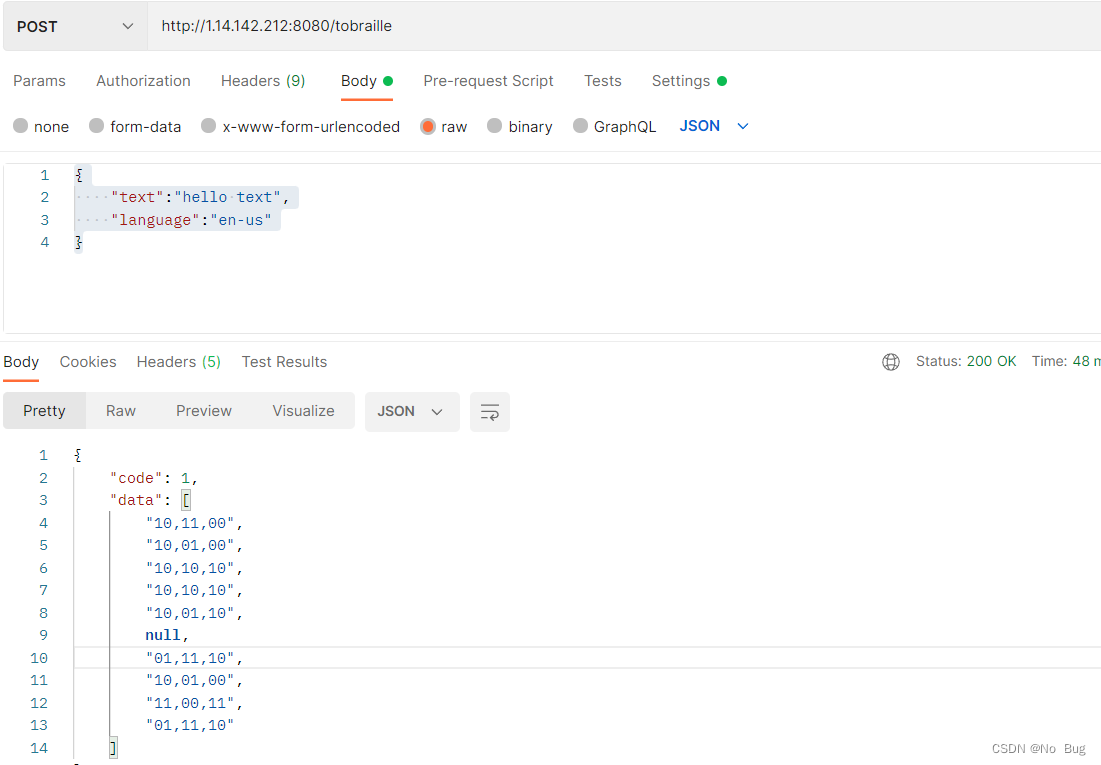
Solve the problem of uni in uni app Request sent a post request without response.

South China x99 platform chicken blood tutorial
![[200 opencv routines] 223 Polygon fitting for feature extraction (cv.approxpolydp)](/img/1e/055df228853d9b464fc4bcbde0a7ee.png)
[200 opencv routines] 223 Polygon fitting for feature extraction (cv.approxpolydp)
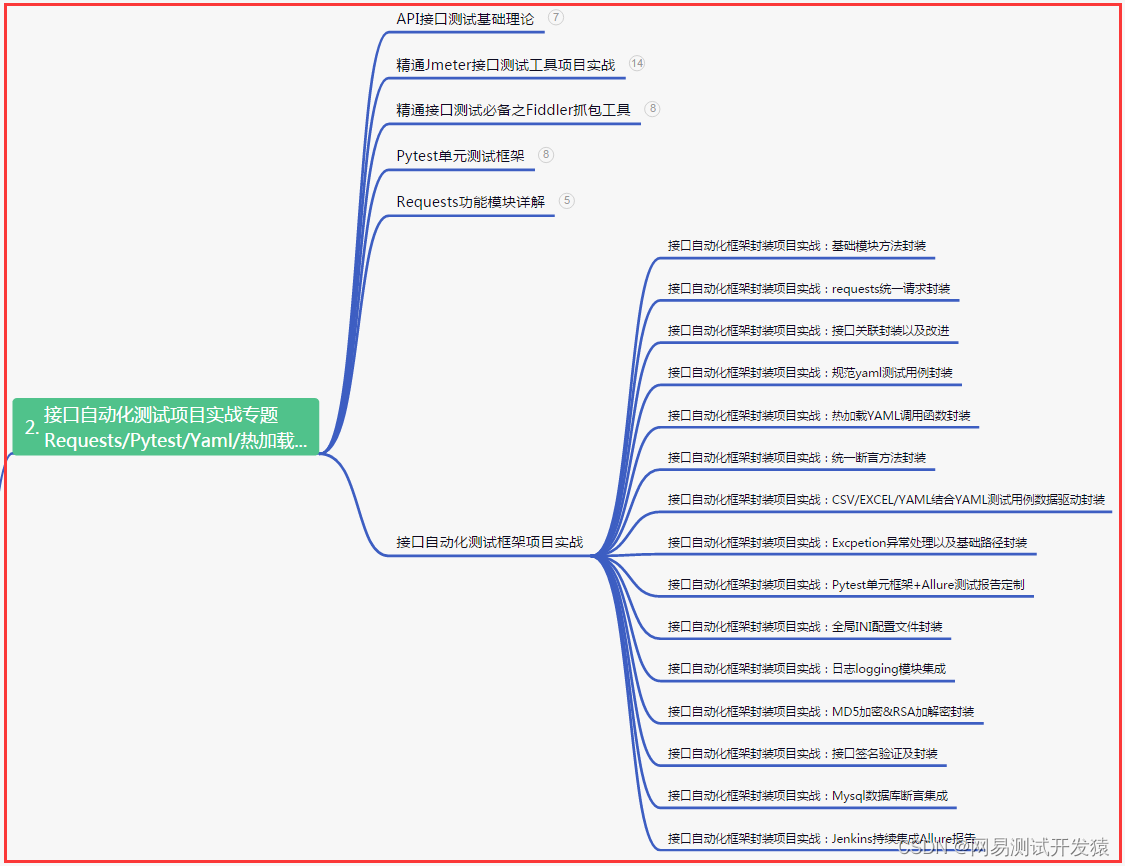
Have you ever been confused? Once a test / development programmer, ignorant gadget C bird upgrade
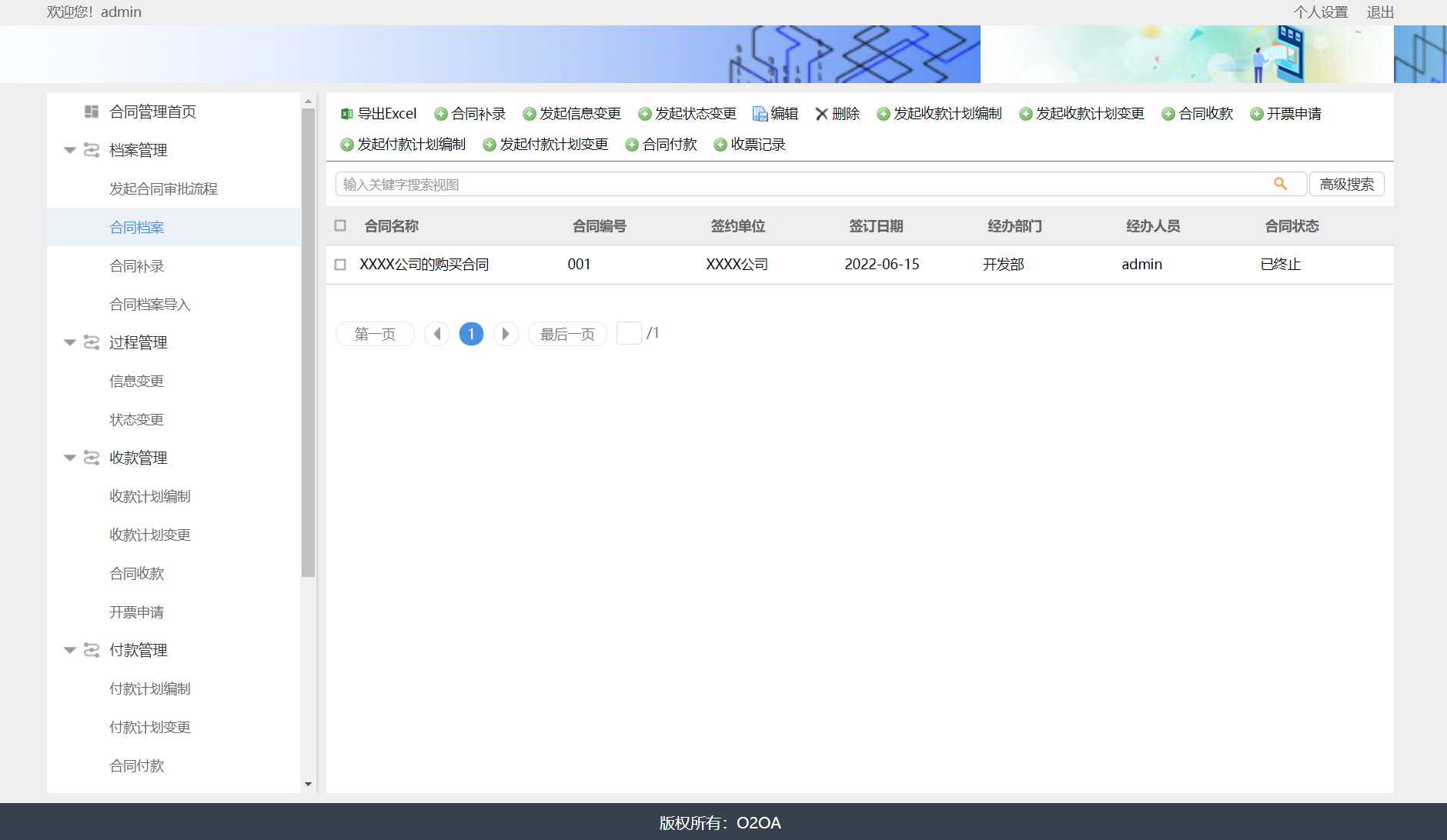
Open source OA development platform: contract management user manual
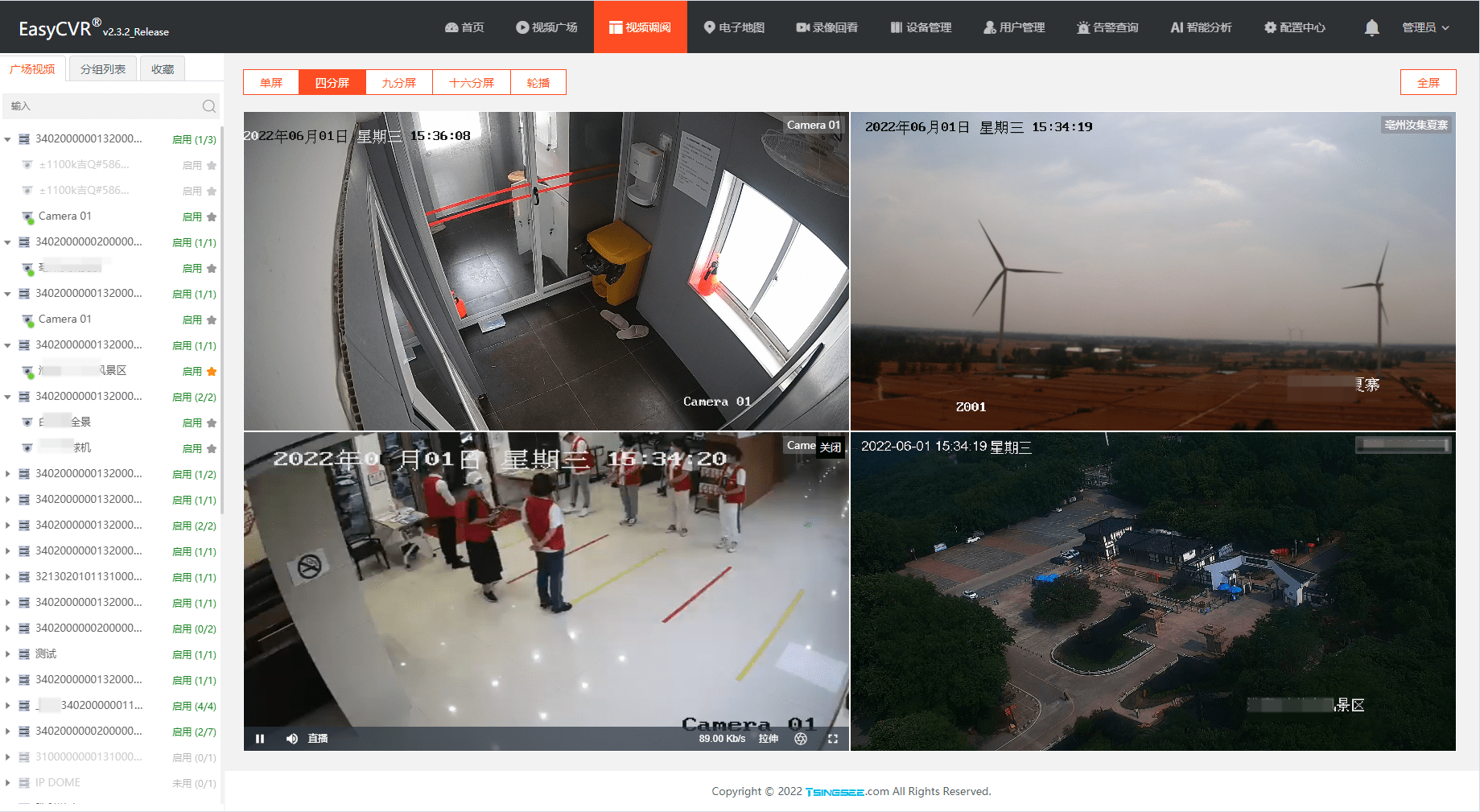
NVR硬盘录像机通过国标GB28181协议接入EasyCVR,设备通道信息不显示是什么原因?
随机推荐
Cocos2d-x 游戏存档[通俗易懂]
Lingyun going to sea | saihe & Huawei cloud: jointly help the sustainable development of cross-border e-commerce industry
C language helps you understand pointers from multiple perspectives (1. Character pointers 2. Array pointers and pointer arrays, array parameter passing and pointer parameter passing 3. Function point
Ubuntu安装mysql8遇到的问题以及详细安装过程
Addition, deletion, modification and query of sqlhelper
Do you have to make money in the account to open an account? Is the fund safe?
Demon daddy C
Codemail auto collation code of visual studio plug-in
智能交通焕发勃勃生机,未来会呈现哪些巨变?[通俗易懂]
Demon daddy B3 read extensively in a small amount, and completed 20000 vocabulary+
Lex & yacc of Pisa proxy SQL parsing
恶魔奶爸 指南帖——简易版
Is private equity legal in China? Is it safe?
Description of the difference between character varying and character in PostgreSQL database
Use camunda to do workflow design and reject operations
OpenGL super classic learning notes (1) the first triangle "suggestions collection"
[matrix multiplication] [noi 2012] [cogs963] random number generator
UVA 11080 – Place the Guards(二分图判定)
恶魔奶爸 B2 突破语法,完成正统口语练习
Is it safe to open an account online now? I want to know where I can open an account in Nanning now?